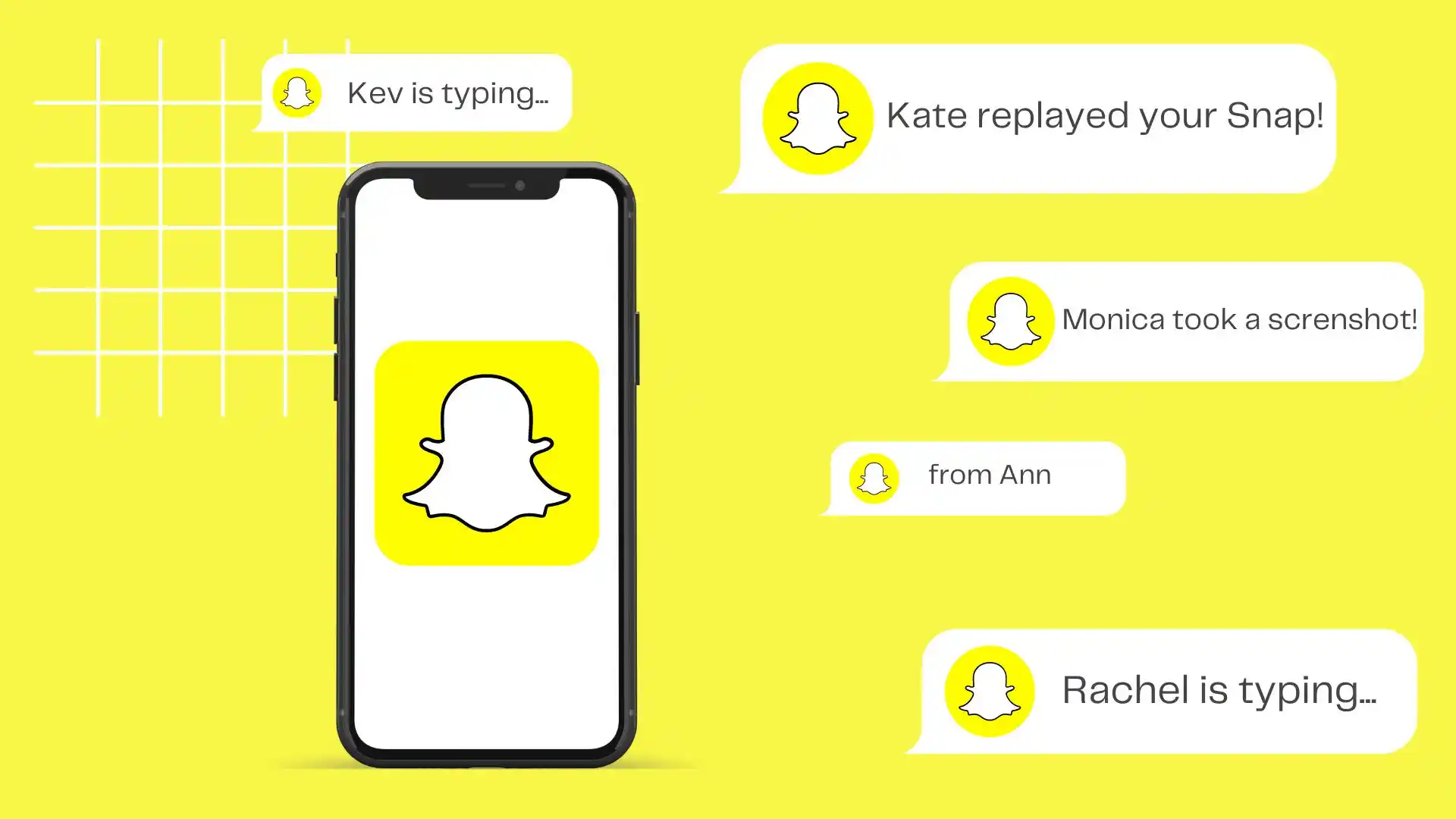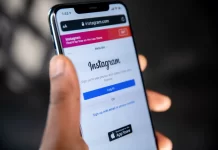Zpočátku jsem si myslel, že seskupování oznámení je zbytečná funkce. Ale ve skutečnosti, pokud si vyberete vhodnou možnost, vaše zamčená obrazovka bude lépe organizovaná. Výchozí pro všechny aplikace je „Automaticky“, ale preferuji „Podle aplikace“.
Možnost „Automaticky“ může seskupit oznámení přijatá v době uzavření a vytvořit kompaktní clustery. A analyzujte typy oznámení a jejich obsah, abyste mohli rozhodnout o seskupení. Lze například seskupit oznámení se stejným obsahem nebo od stejného odesílatele.
Pokud vyberete možnost „Podle aplikace“, budou oznámení jednoduše seskupena do samostatných kategorií.
Pojďme to tedy prozkoumat podrobněji.
Jak provést seskupení oznámení Snapchat na iPhone?
Funkce „seskupování oznámení“ pro aplikace pro iPhone je možnost seskupit oznámení ze stejné aplikace do jedné skupiny. Chcete-li seskupit oznámení Snapchat, musíte provést následující kroky:
- Otevřete Nastavení na vašem iPhone.
- Poté přejděte na Oznámení .
- Poté v části „Styl oznámení“ procházejte a klepněte na Snapchat .
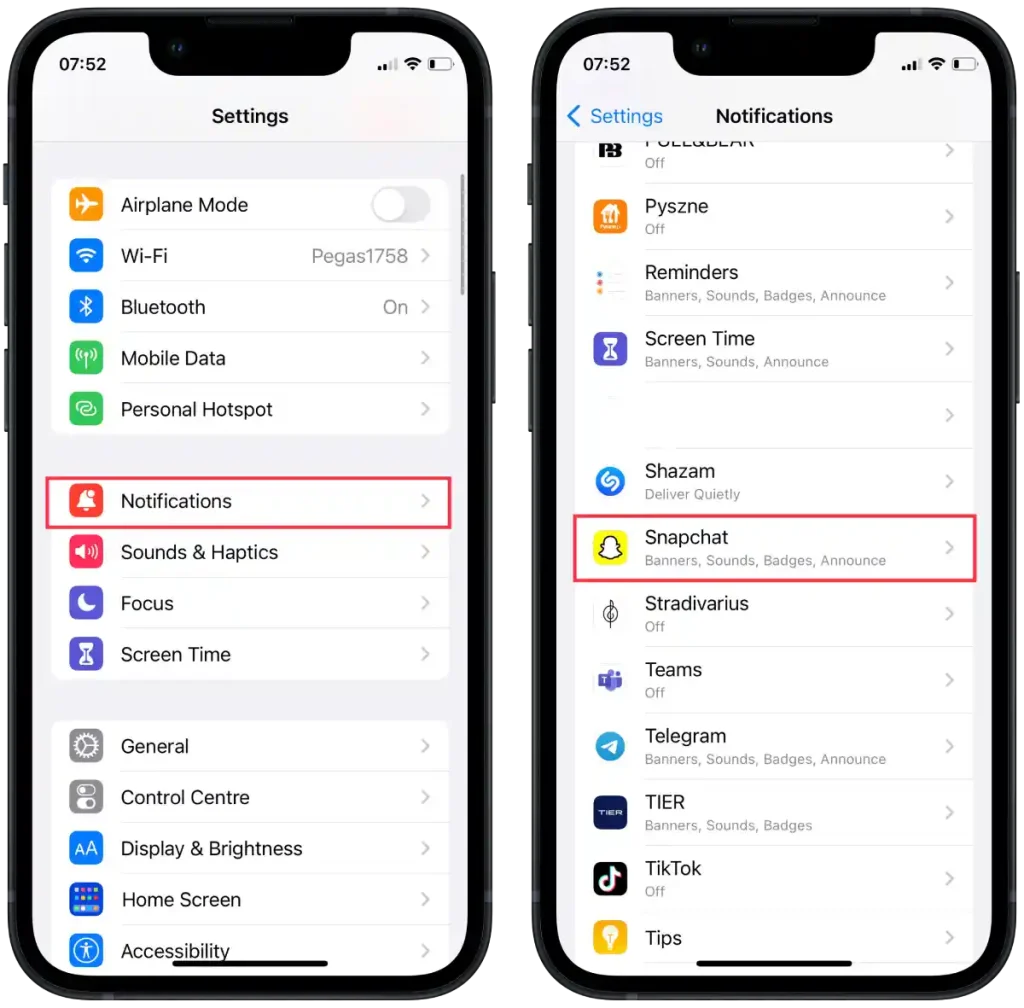
- V novém okně klepněte na sekci „ Seskupení oznámení “.
- Poté vyberte jednu z navrhovaných možností „Automaticky“, „Podle aplikace“ nebo „Vypnuto“.
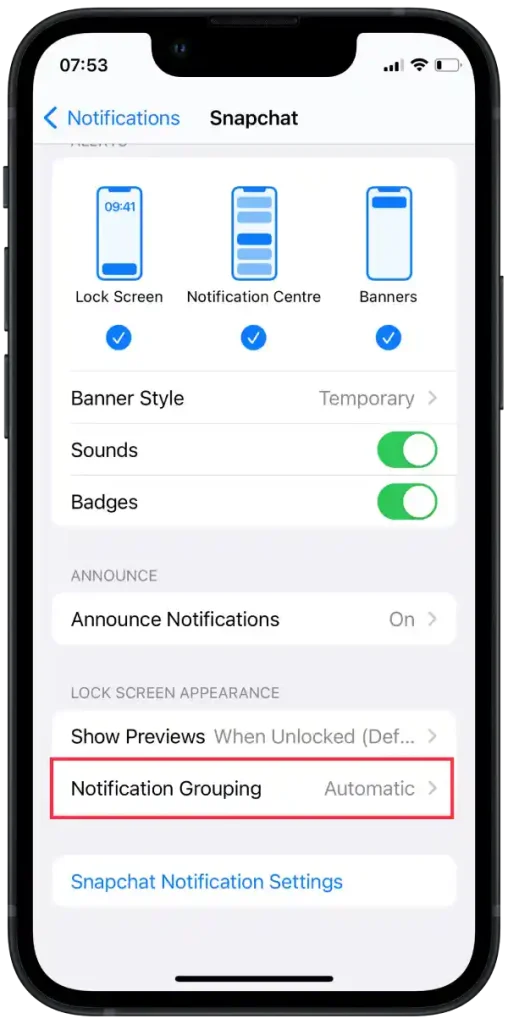
Tyto možnosti znamenají následující:
- Automaticky – Když vyberete tuto možnost, iOS rozhodne, jak seskupit oznámení nezávisle. Bere v úvahu různé faktory, jako je čas přijetí oznámení, typy oznámení a předchozí aktivita uživatele. iOS automaticky seskupí oznámení, když to bude považovat za nejvhodnější.
- Podle aplikace – Pokud vyberete tuto možnost, budou oznámení z každé aplikace seskupena do samostatných kategorií. Například všechna oznámení z aplikace Facebook budou seskupena, zatímco oznámení z aplikace Snapchat budou seskupena do různých kategorií.
- Vypnuto – Pokud vyberete tuto možnost, seskupování oznámení bude zakázáno. Každé oznámení se zobrazí samostatně na obrazovce uzamčení nebo v Centru oznámení, aniž by bylo seskupeno podle aplikace.
Volba, kterou zvolíte, závisí na vašich preferencích a na tom, jak chcete spravovat oznámení na vašem zařízení. „Automaticky“ je obvykle nejdoporučovanější možnost, protože iOS se snaží poskytovat co nejpohodlnější oznámení na základě kontextu a vaší aktivity. „Podle aplikace“ je užitečné, pokud chcete mít oznámení z každé aplikace v samostatné kategorii. A „Vypnuto“, pokud chcete vidět každé oznámení samostatně bez seskupování.
Jak funguje seskupování oznámení Snapchat?
Místo toho, aby se každé oznámení zobrazovalo samostatně na zamykací obrazovce nebo v Centru oznámení, lze je seskupit do jedné obecné kategorie, kterou lze rozbalit a zobrazit podrobnosti nebo sbalit, aby se ušetřilo místo.
Když je pro konkrétní aplikaci zapnuto seskupování oznámení, všechna následující oznámení z této aplikace se automaticky seskupí. Když rozbalíte skupinu oznámení, zobrazí se seznam jednotlivých oznámení, která můžete jednotlivě zobrazit a zpracovat.
Ve výchozím nastavení jsou oznámení automaticky seskupena. Možnost „Automaticky“ ve funkci seskupování oznámení v systému iOS umožňuje operačnímu systému rozhodnout, jak seskupit oznámení na základě různých faktorů.
Jak spravovat náhledy upozornění Snapchat?
Chcete-li spravovat náhledy oznámení Snapchat na vašem zařízení, můžete postupovat podle těchto obecných kroků:
- Otevřete Nastavení na vašem iPhone.
- Poté přejděte na Oznámení .
- Poté v části „Styl oznámení“ procházejte a klepněte na Snapchat .
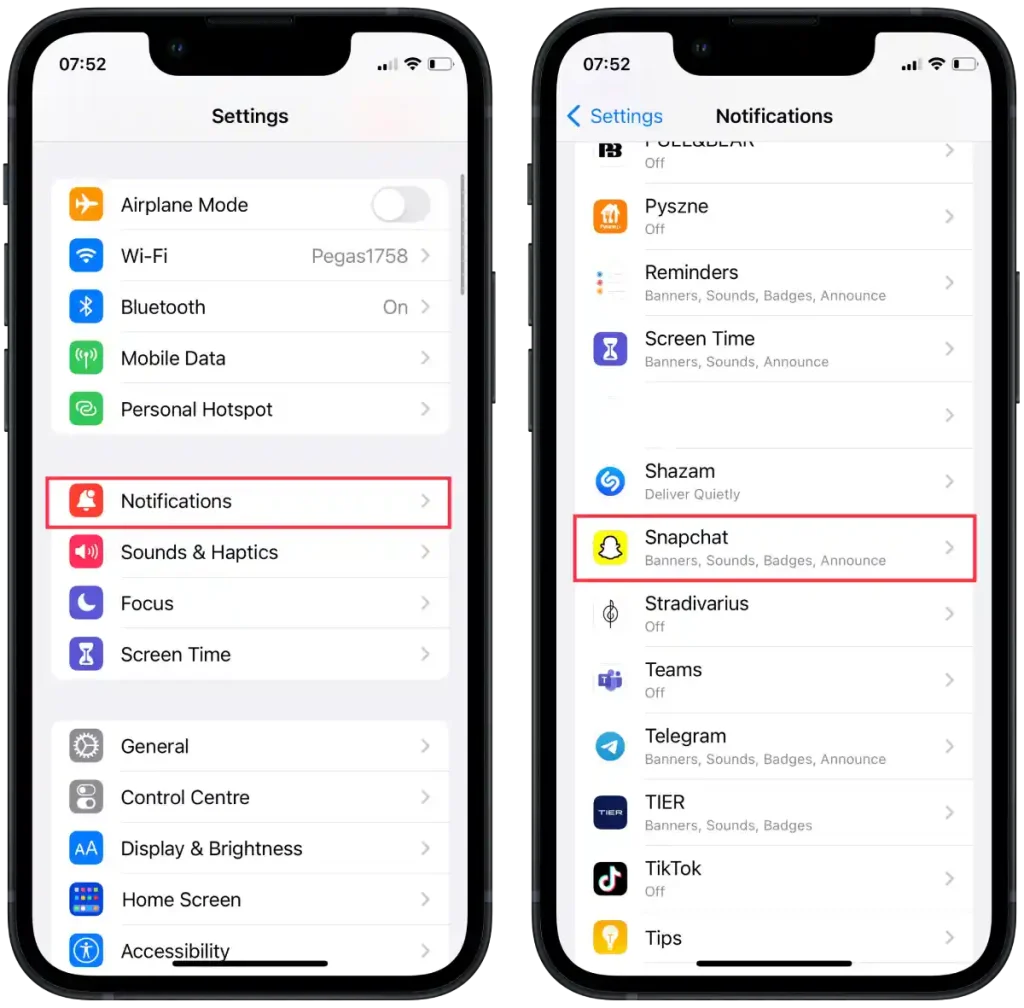
- V novém okně klepněte na sekci „ Zobrazit náhledy “.
- Poté vyberte jednu z možností „Vždy“, „Při odemčení“ nebo „Nikdy“.
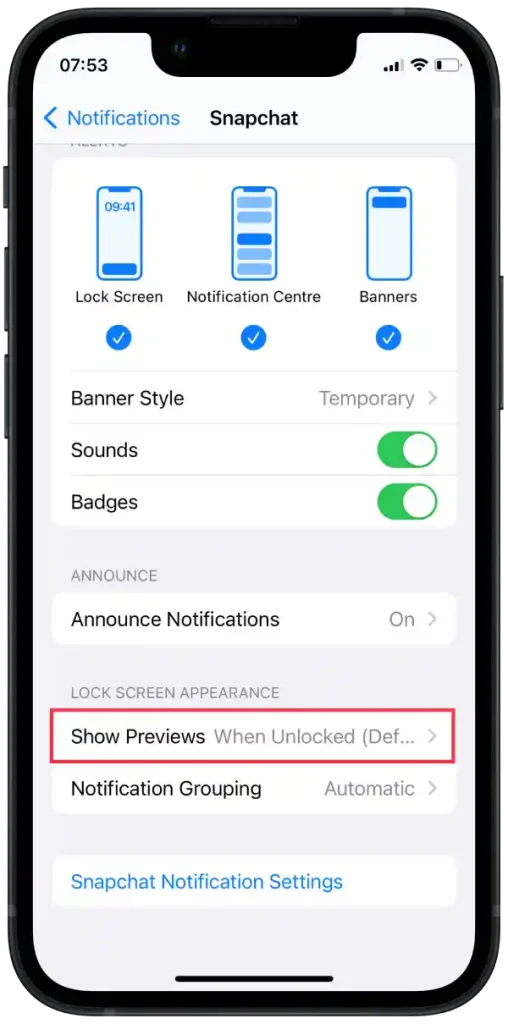
Pro Snapchat mohou být k dispozici následující možnosti náhledu:
- Vždy – Tato možnost zobrazí náhledy oznámení Snapchat na zamykací obrazovce a v Centru oznámení, i když je zařízení uzamčeno.
- Při odemknutí – Tato možnost zobrazí náhledy oznámení Snapchat pouze tehdy, když je vaše zařízení odemčeno. Na zamykací obrazovce se zobrazí pouze ikona Snapchat nebo obecné informace o oznámení, které jste obdrželi, bez náhledu obsahu zprávy.
- Nikdy – Tato možnost zcela zakáže náhledy oznámení Snapchat. Uvidíte pouze ikonu Snapchat nebo obecné informace o oznámení, které jste obdrželi, bez náhledu obsahu zprávy.
Vyberte požadovanou možnost v závislosti na vašich preferencích ochrany soukromí a použitelnosti.
Jak zakázat oznámení Snapchat?
Chcete-li zakázat oznámení Snapchat na vašem iPhone, můžete postupovat takto:
- Otevřete Nastavení na vašem iPhone.
- Poté přejděte na Oznámení .
- Poté v části „Styl oznámení“ procházejte a klepněte na Snapchat .
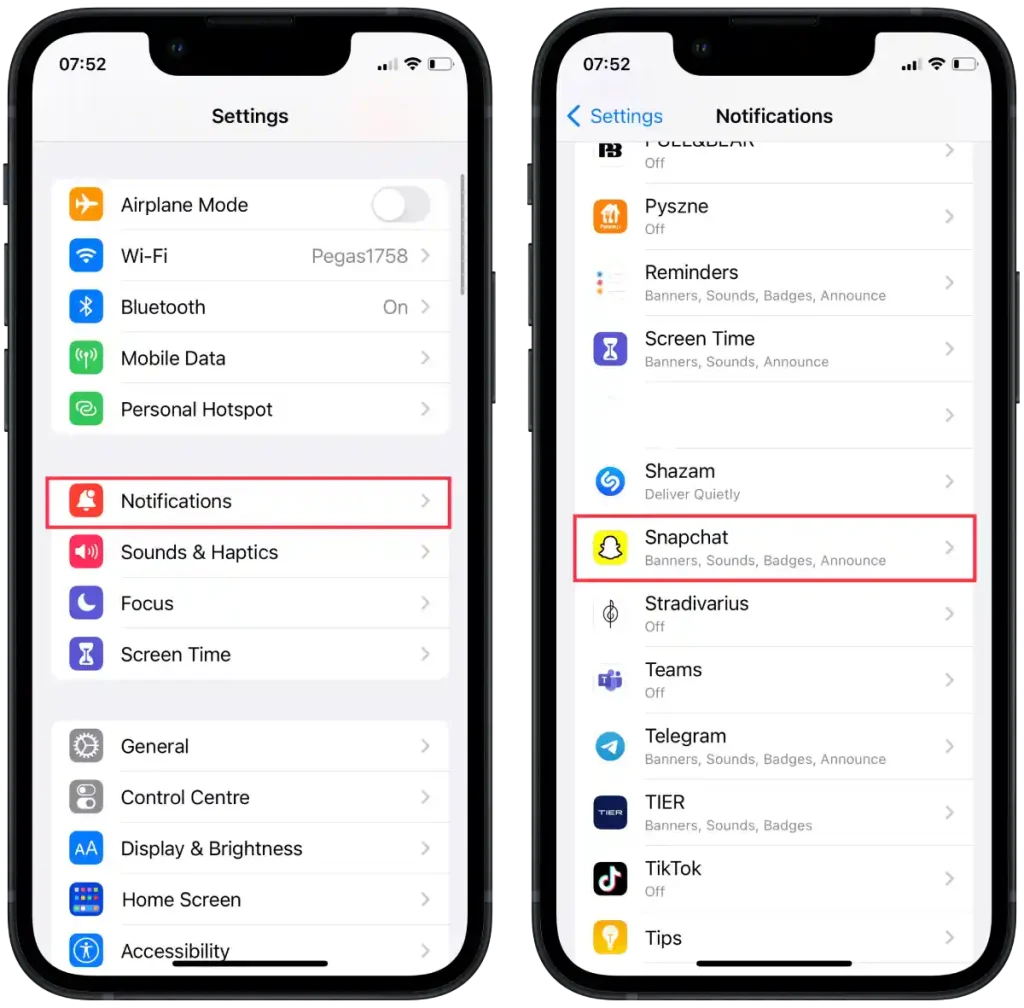
- Přetáhněte posuvník v části „ Povolit oznámení “, aby se zobrazil šedě.

Deaktivace upozornění Snapchat znamená, že již nebudete dostávat upozornění, zvuky, ikony nebo bannery na nové zprávy, snímky nebo jinou aktivitu Snapchatu.